|
|

|
|
Правила раздела Windows
1. Указывайте версию Вашей ОС.
2. Запрещается размещать запросы и ссылки на кряки, серийники и т.п., а также вопросы нарушения лицензии ПО и его взлома.
3. Не разрешается давать советы из разряда «Поставь Linux».
4. Переустановка ОС — крайнее и безотказное лекарство, которое знают все. В таких советах никто не нуждается.
5. При публикации скриптов пользоваться тегами code. Тип подсветки кода выбирать строго в соответствии с языком публикуемого кода.
6. Прежде чем задать вопрос, обязательно загляните в FAQ и следуйте написанным рекомендациям для устранения проблемы. И если не помогло, а поиск по разделу не дал результатов — только тогда задавайте вопрос на форуме.
7. Вопросы, связанные с проблемами ПО, задавайте в разделе Программное обеспечение
Не включается Защитник Windows
- Подписаться на тему
- Сообщить другу
- Скачать/распечатать тему
|
|
|
|
Windows 10 домашняя 32 бит на планшете. При нажатии в Параметрах-Обновление и безопасность на большой кнопке «Включить защитник» выше кнопки появляется надпись: «Параметры антивирусной программы недоступны. Приложение удалено с сервера». Как исправить эту ошибку? |
|
Akina |
|
|
HKLM\SOFTWARE\Policies\Microsoft\Windows Defender. |
|
tumanovalex |
|
|
Не получилось. Параметр в имелся со значением 1. Я изменил на 0, перезагрузился. При нажатии на кнопку «Включить…» как будто пытается показаться окно, которое быстро пропадает, и опять появляется та же надпись. Скриншоты https://yadi.sk/i/-KONzupKALGf4Q и https://yadi.sk/i/RZFE1WSRvaUtVg (форум не разрешил разместить картинки такого размера) |
|
Akina |
|
|
Цитата tumanovalex @ Не получилось. Параметр в имелся со значением 1. Я изменил на 0, перезагрузился. При нажатии на кнопку «Включить…» То есть значение параметра теперь ноль, но защитник не включён? это говорит о том, что он повреждён. Восстанавливайте целостность ОС, простые методы не помогут. |
|
tumanovalex |
|
|
Цитата Akina @ Цитата tumanovalex @ Не получилось. Параметр в имелся со значением 1. Я изменил на 0, перезагрузился. При нажатии на кнопку «Включить…» То есть значение параметра теперь ноль, но защитник не включён? это говорит о том, что он повреждён. Восстанавливайте целостность ОС, простые методы не помогут. Переустановил, все заработало. Спасибо. |
|
Grinii |
|
|
Newbie Рейтинг (т): нет |
Цитата tumanovalex @ Переустановил, все заработало. Спасибо. Если все заработало, то следующий вопрос у вас будет в новой теме о том, почему тормозит винда 10)) Она такая при проверке тормозит по полной программе)) Сообщение отредактировано: Grinii — |
0 пользователей читают эту тему (0 гостей и 0 скрытых пользователей)
0 пользователей:
- Предыдущая тема
- Windows
- Следующая тема
[ Script execution time: 0,0271 ] [ 15 queries used ] [ Generated: 14.05.25, 04:38 GMT ]
В Windows Server 2016 и 2019 по умолчанию установлен и включен “родной” бесплатный антивирус Microsoft — Windows Defender (начиная с Windows 10 2004 используется название Microsoft Defender). В этой статье мы рассмотрим особенности настройки и управления антивирусом Windows Defender в Windows Server 2019/2016.
Содержание:
- Графический интерфейс Windows Defender
- Удаление антивируса Microsoft Defender в Windows Server 2019 и 2016
- Управление Windows Defender с помощью PowerShell
- Добавить исключения в антивирусе Windows Defender
- Получаем статус Windows Defender с удаленных компьютеров через PowerShell
- Обновление антивируса Windows Defender
- Управление настройками Microsoft Defender Antivirus с помощью GPO
Графический интерфейс Windows Defender
В версиях Windows Server 2016 и 2019 (в том числе в Core редакции) уже встроен движок антивируса Windows Defender (Защитник Windows). Вы можете проверить наличие установленного компонента Windows Defender Antivirus с помощью PowerShell:
Get-WindowsFeature | Where-Object {$_. name -like "*defender*"} | ft Name,DisplayName,Installstate

Однако в Windows Server 2016 у Windows Defender по-умолчанию нет графического интерфейса управления. Вы можете установить графическую оболочку Windows Defender в Windows Server 2016 через консоль Server Manager (Add Roles and Features -> Features -> Windows Defender Features -> компонент GUI for Windows Defender).
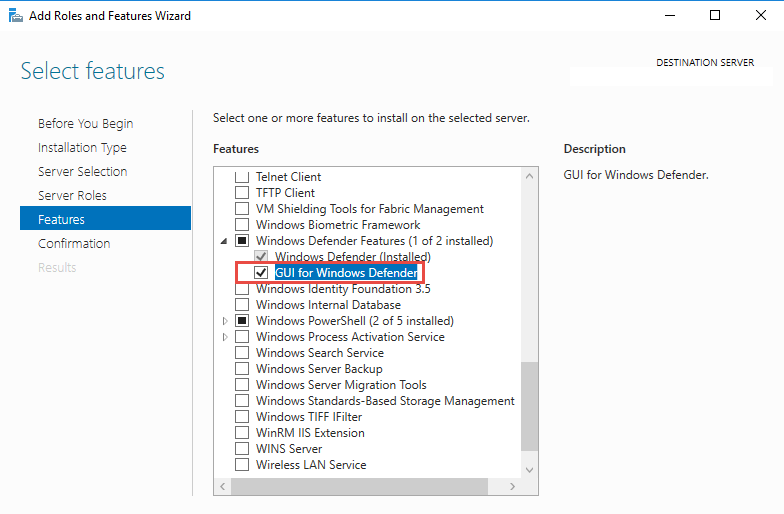
Установить графический компонент антивируса Windows Defender можно с помощью PowerShell командлета Install-WindowsFeature:
Install-WindowsFeature -Name Windows-Defender-GUI
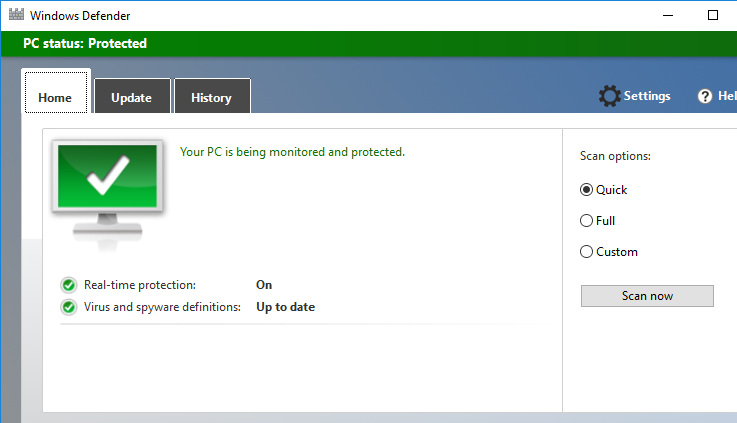
Для удаления графического консоли Defender используется командлет:
Uninstall-WindowsFeature -Name Windows-Defender-GUI
В Windows Server 2019 графический интерфейс Defender основан на APPX приложении и доступен через меню Windows Security (панель Settings -> Update and Security).
Настройка Windows Defender производится через меню “Virus and threat protection”.
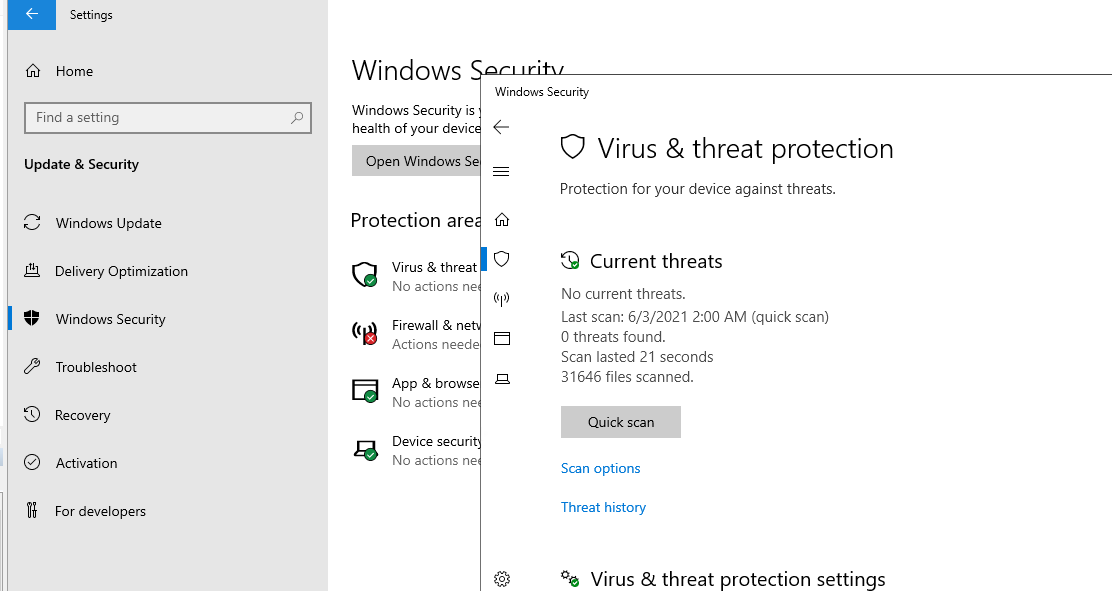
Если вы не можете открыть меню настроек Defender, а при запуске апплета Windows Security у вас появляется ошибка “You’ll need a new app to open this windowsdefender”, нужно перерегистрировать APPX приложение с помощью файла манифеста такой командой PowerShell:
Add-AppxPackage -Register -DisableDevelopmentMode "C:\Windows\SystemApps\Microsoft.Windows.SecHealthUI_cw5n1h2txyewy\AppXManifest.xml"
Если APPX приложение полностью удалено, можно его восстановить вручную по аналогии с восстановлением приложения Micorosft Store.
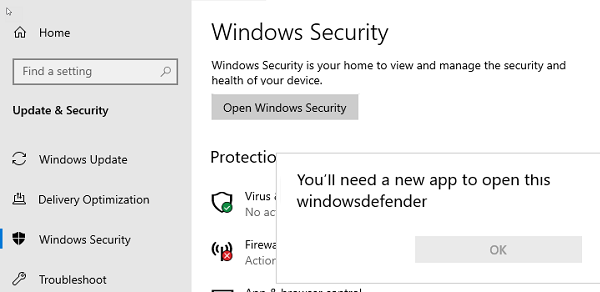
Удаление антивируса Microsoft Defender в Windows Server 2019 и 2016
В Windows 10 при установке любого стороннего антивируса (Kaspersky, McAfee, Symantec, и т.д.) встроенный антивирус Windows Defender автоматически отключается, однако в Windows Server этого не происходит. Отключать компонент встроенного антивируса нужно вручную (в большинстве случаев не рекомендуется использовать одновременно несколько разных антивирусов на одном компьютере/сервере).
Удалить компонент Windows Defender в Windows Server 2019/2016 можно из графической консоли Server Manager или такой PowerShell командой:
Uninstall-WindowsFeature -Name Windows-Defender
Не удаляйте Windows Defender, если на сервере отсутствует другой антивирус.
Установить службы Windows Defender можно командой:
Add-WindowsFeature Windows-Defender-Features,Windows-Defender-GUI

Управление Windows Defender с помощью PowerShell
Рассмотрим типовые команды PowerShell, которые можно использовать для управления антивирусом Windows Defender.
Проверить, запущена ли служба Windows Defender Antivirus Service можно с помощью команды PowerShell Get-Service:
Get-Service WinDefend
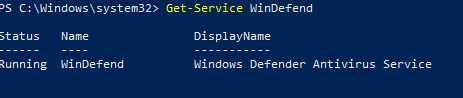
Как вы видите, служба запушена (статус –
Running
).
Текущие настройки и статус Defender можно вывести с помощью командлета:
Get-MpComputerStatus
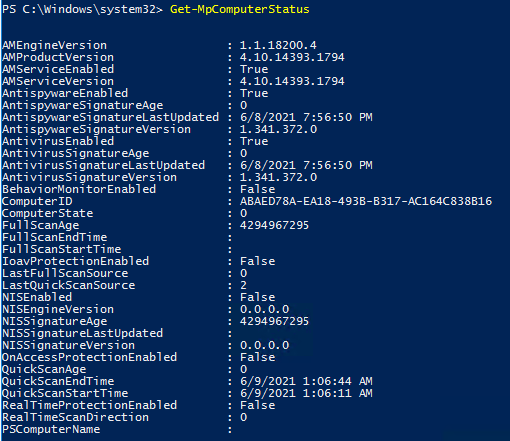
Вывод комадлета содержит версию и дату обновления антивирусных баз (AntivirusSignatureLastUpdated, AntispywareSignatureLastUpdated), включенные компоненты антвируса, время последнего сканирования (QuickScanStartTime) и т.д.
Отключить защиту в реальном времени Windows Defender (RealTimeProtectionEnabled) можно с помощью команды:
Set-MpPreference -DisableRealtimeMonitoring $true
После выполнения данной команды, антивирус не будет сканировать на лету все обрабатываемые системой файлы.
Включить защиту в реальном времени:
Set-MpPreference -DisableRealtimeMonitoring $false
Более полный список командлетов PowerShell, которые можно использовать для управления антивирусом есть в статье Управление Windows Defender с помощью PowerShell.
Добавить исключения в антивирусе Windows Defender
В антивирусе Microsoft можно задать список исключений – это имена, расширения файлов, каталоги, которые нужно исключить из автоматической проверки антивирусом Windows Defender.
Особенность Защитника в Windows Server – он автоматически генерируемый список исключений антивируса, который применяется в зависимости от установленных ролей сервера. Например, при установке роли Hyper-V в исключения антивируса добавляются файлы виртуальных и дифференциальных дисков, vhds дисков (*.vhd, *.vhdx, *.avhd), снапшоты и другие файлы виртуальных машин, каталоги и процессы Hyper-V (Vmms.exe, Vmwp.exe)
Если нужно отключить автоматические исключения Microsoft Defender, выполните команду:
Set-MpPreference -DisableAutoExclusions $true
Чтобы вручную добавить определенные каталоги в список исключения антивируса, выполните команду:
Set-MpPreference -ExclusionPath "C:\Test", "C:\VM", "C:\Nano"
Чтобы исключить антивирусную проверку определенных процессов, выполните команду:
Set-MpPreference -ExclusionProcess "vmms.exe", "Vmwp.exe"
Получаем статус Windows Defender с удаленных компьютеров через PowerShell
Вы можете удаленно опросить состояние Microsoft Defender на удаленных компьютерах с помощью PowerShell. Следующий простой скрипт при помощи командлета Get-ADComputer выберет все Windows Server хосты в домене и через WinRM (командлетом Invoke-Command) получит состояние антивируса, время последнего обновления баз и т.д.
$Report = @()
$servers= Get-ADComputer -Filter 'operatingsystem -like "*server*" -and enabled -eq "true"'| Select-Object -ExpandProperty Name
foreach ($server in $servers) {
$defenderinfo= Invoke-Command $server -ScriptBlock {Get-MpComputerStatus | Select-Object -Property Antivirusenabled,RealTimeProtectionEnabled,AntivirusSignatureLastUpdated,QuickScanAge,FullScanAge}
If ($defenderinfo) {
$objReport = [PSCustomObject]@{
User = $defenderinfo.PSComputername
Antivirusenabled = $defenderinfo.Antivirusenabled
RealTimeProtectionEnabled = $defenderinfo.RealTimeProtectionEnabled
AntivirusSignatureLastUpdated = $defenderinfo.AntivirusSignatureLastUpdated
QuickScanAge = $defenderinfo.QuickScanAge
FullScanAge = $defenderinfo.FullScanAge
}
$Report += $objReport
}
}
$Report|ft

Для получения информации о срабатываниях антивируса с удаленных компьютеров можно использовать такой PowerShell скрипт:
$Report = @()
$servers= Get-ADComputer -Filter 'operatingsystem -like "*server*" -and enabled -eq "true"'| Select-Object -ExpandProperty Name
foreach ($server in $servers) {
$defenderalerts= Invoke-Command $server -ScriptBlock {Get-MpThreatDetection | Select-Object -Property DomainUser,ProcessName,InitialDetectionTime ,CleaningActionID,Resources }
If ($defenderalerts) {
foreach ($defenderalert in $defenderalerts) {
$objReport = [PSCustomObject]@{
Computer = $defenderalert.PSComputername
DomainUser = $defenderalert.DomainUser
ProcessName = $defenderalert.ProcessName
InitialDetectionTime = $defenderalert.InitialDetectionTime
CleaningActionID = $defenderalert.CleaningActionID
Resources = $defenderalert.Resources
}
$Report += $objReport
}
}
}
$Report|ft
В отчете видно имя зараженного файла, выполненное действие, пользователь и процесс-владелец.

Обновление антивируса Windows Defender
Антивирус Windows Defender может автоматически обновляться из Интернета с серверов Windows Update. Если в вашей внутренней сети установлен сервер WSUS, антивирус может получать обновления с него. Убедитесь, что установка обновлений одобрена на стороне WSUS сервера (в консоли WSUS обновления антивирусных баз Windows Defender, называются Definition Updates), а клиенты нацелены на нужный сервер WSUS с помощью GPO.
В некоторых случаях, после получения кривого обновления, Защитник Windows может работать некорректно. В этом случае рекомендуется сбросить текущие базы и перекачать их заново:
"%PROGRAMFILES%\Windows Defender\MPCMDRUN.exe" -RemoveDefinitions -All
"%PROGRAMFILES%\Windows Defender\MPCMDRUN.exe" –SignatureUpdate
Если на сервере нет прямого доступа в Интернет, вы можете настроить обновление Microsoft Defender из сетевой папки.
Скачайте обновления Windows Defender вручную (https://www.microsoft.com/en-us/wdsi/defenderupdates) и помесите в сетевую папку.
Укажите путь к сетевому каталогу с обновлениями в настройках Defender:
Set-MpPreference -SignatureDefinitionUpdateFileSharesSources \\fs01\Updates\Defender
Запустите обновление базы сигнатур:
Update-MpSignature -UpdateSource FileShares
Управление настройками Microsoft Defender Antivirus с помощью GPO
Вы можете управлять основными параметрами Microsoft Defender на компьютерах и серверах домена централизованно с помощью GPO. Для этого используется отдельный раздел групповых политик Computer Configurations -> Administrative Template -> Windows Component -> Windows Defender Antivirus.
В этом разделе доступно более 100 различных параметров для управления настройками Microsoft Defender.
Например, для отключения антивируса Microsoft Defender нужно включить параметр GPO Turn off Windows Defender Antivirus.
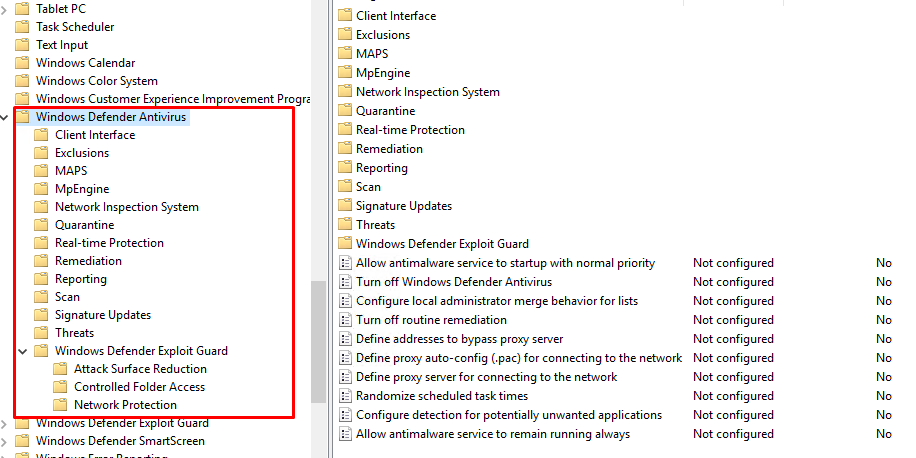
Более подробно о доступных параметрах групповых политик Defender можно посмотреть здесь https://docs.microsoft.com/en-us/microsoft-365/security/defender-endpoint/use-group-policy-microsoft-defender-antivirus
Централизованное управление Windows Defender доступно через Advanced Threat Protection доступно через портал “Azure Security Center” (ASC) при наличии подписки (около 15$ за сервер в месяц).
Endpoint Protection
— кто-то упражнялся и/или продолжает упражняться с System Center Endpoint Protection, для чего и был загружен соответствующий шаблон ADMX (подробности).
System Center Endpoint Protection и Windows Server 2016 Defender — несколько разные сущности, причем Defender при наличии стороннего антивируса автоматически отключается.
Видимо, вам надо отключать эту политику и выпиливать ADMX-шаблоны, после чего создавать новую политику с Defender и применять ее на сервера
Пригласить эксперта
А ты сам Defender-то ставил? В ролях, а точнее в компонентах…
Войдите, чтобы написать ответ
-
Показать ещё
Загружается…
Минуточку внимания
Содержание
- Как решить проблему недоступности параметров защитника Windows?
- Параметры защитника Windows: что это такое и почему они недоступны?
- Как исправить недоступность параметров защитника Windows?
- Защитник Windows: важный компонент операционной системы
- Параметры защитник Windows: что они обеспечивают и зачем они нужны?
- Почему параметры защитник Windows недоступны и как это исправить?
- Возможные причины недоступности параметров защитника Windows
Как решить проблему недоступности параметров защитника Windows?
Защитник Windows является встроенным в Windows 10 антивирусным программным обеспечением, которое предназначено для защиты компьютера от вредоносных программ, включая вирусы, трояны и шпионское ПО. Он обеспечивает базовую защиту для вашей системы и может быть эффективным инструментом в борьбе с вирусами и другими угрозами безопасности.
Однако не всегда параметры защитника Windows доступны для настройки, и это может вызывать некоторые проблемы для пользователей. Когда параметры защитника Windows недоступны, вы не сможете изменить настройки антивирусного программного обеспечения или выполнить проверку своей системы на наличие вредоносных программ.
Причины, по которым параметры защитника Windows могут быть недоступными, могут быть разными. Одной из причин может быть наличие другого антивирусного программного обеспечения на вашем компьютере, которое конфликтует с защитником Windows и блокирует доступ к его настройкам. Другой возможной причиной может быть изменение системных файлов или наличие вредоносных программ, которые влияют на работу защитника Windows.
Если параметры защитника Windows недоступны, важно принять некоторые меры для решения этой проблемы и обеспечить надлежащую защиту вашей системы. Одним из способов решения этой проблемы может быть удаление или отключение другого антивирусного программного обеспечения с вашего компьютера, чтобы предотвратить конфликт с защитником Windows. Также рекомендуется выполнить полную проверку системы на наличие вредоносных программ с помощью другого антивирусного программного обеспечения или онлайн-сканера.
В целом, параметры защитника Windows недоступны могут быть причиной некоторых проблем, но с правильными действиями можно обеспечить надлежащую защиту вашей системы. Если у вас возникают проблемы с защитником Windows, обратитесь к справочному материалу Microsoft или обратитесь за помощью к специалисту по компьютерной безопасности.
Параметры защитника Windows: что это такое и почему они недоступны?
Параметры защитника Windows играют важную роль в обеспечении безопасности компьютера. Эти параметры позволяют пользователю контролировать различные аспекты системы, связанные с защитой от вредоносных программ и угроз в сети. Однако иногда возникают ситуации, когда пользователь обнаруживает, что определенные параметры защитника Windows недоступны. В этой статье мы рассмотрим, что такое параметры защитника Windows, почему они могут быть недоступны и как можно исправить эту проблему.
Защитник Windows — это встроенное в операционную систему Windows средство обнаружения и предотвращения вредоносных программ. Он предлагает различные функции, такие как антивирусное сканирование, контроль защиты браузера и защита от вредоносных загрузок. Параметры защитника Windows позволяют пользователю настраивать и управлять этими функциями.
Одной из основных причин, почему некоторые параметры защитника Windows могут быть недоступны, является наличие антивирусного программного обеспечения от других производителей на компьютере. Некоторые антивирусные программы могут блокировать доступ к функциям защитника Windows, чтобы предотвратить конфликты между разными программами защиты. В этом случае рекомендуется временно отключить или удалить сторонние антивирусные программы, чтобы разрешить доступ к параметрам защитника Windows.
Как исправить недоступность параметров защитника Windows?
Если вы обнаружили, что некоторые параметры защитника Windows недоступны, вот несколько рекомендаций, которые помогут вам исправить эту проблему:
- Отключите или удалите сторонние антивирусные программы: Как уже упоминалось, некоторые антивирусные программы могут блокировать доступ к параметрам защитника Windows. Попробуйте временно отключить или удалить эти программы и проверьте, стали ли доступными параметры защитника Windows.
- Проверьте наличие обновлений: Возможно, проблема с недоступностью параметров защитника Windows может быть связана с устаревшими или отсутствующими обновлениями операционной системы. Убедитесь, что ваша система находится в актуальном состоянии, установив все доступные обновления.
- Запустите инструмент проверки на наличие ошибок системы: В Windows есть встроенные инструменты, которые могут помочь вам определить и исправить возможные проблемы с системой. Запустите инструмент проверки на наличие ошибок системы и дайте ему выполнить необходимые действия для исправления проблемы с недоступностью параметров защитника Windows.
Если вы проделали все вышеперечисленные действия и проблема с недоступностью параметров защитника Windows все еще не решена, рекомендуется обратиться в службу поддержки Microsoft или специалистам по компьютерной безопасности для получения дополнительной помощи и решения проблемы.
Защитник Windows: важный компонент операционной системы
Основной целью Защитника Windows является обеспечение безопасности компьютера и данных пользователя. Программа постоянно сканирует систему в поисках потенциальных угроз и мгновенно реагирует на обнаружение вредоносного кода. Она также предлагает возможность сканирования отдельных файлов, папок или дисков, а также настраиваемое расписание сканирования.
Защитник Windows обеспечивает защиту в реальном времени, блокируя вредоносные программы еще до их попадания на компьютер. Он также включает в себя функцию защиты от сетевых угроз, а также функцию мониторинга и блокировки подозрительных файлов и приложений. Защитник Windows имеет простой и понятный интерфейс, который позволяет пользователям легко настроить и контролировать параметры защиты в соответствии с их потребностями и предпочтениями.
Параметры защитник Windows: что они обеспечивают и зачем они нужны?
Один из самых важных параметров защитник Windows — это брандмауэр. Брандмауэр — это программа, которая контролирует и фильтрует входящий и исходящий сетевой трафик на вашем компьютере. Он позволяет вам управлять доступом к вашему компьютеру из внешних сетей и блокировать нежелательный трафик. Наличие брандмауэра помогает предотвратить несанкционированный доступ к вашим данным и защитить вашу систему от неконтролируемого проникновения.
Другой важный параметр защитник Windows — это система обновлений Windows. Такие обновления включают исправления ошибок, патчи безопасности и новые функции. Регулярное обновление вашей операционной системы помогает закрыть уязвимости, связанные с безопасностью, и обеспечить надежную защиту от известных угроз. Поэтому важно настроить систему обновлений Windows, чтобы получать последние исправления и обновления, которые помогут поддерживать ваш компьютер в безопасном состоянии.
Почему параметры защитник Windows недоступны и как это исправить?
Одной из причин, по которой параметры защитник Windows могут быть недоступны, является наличие вредоносного программного обеспечения на вашем компьютере. Вредоносное ПО может блокировать доступ к настройкам защитника Windows, чтобы предотвратить обнаружение и удаление своих вредоносных программ. Чтобы исправить эту проблему, вам необходимо провести полное сканирование вашей системы с помощью надежного антивирусного программного обеспечения и удалить все обнаруженные угрозы.
Еще одной возможной причиной недоступности параметров защитник Windows может быть неполадка в службе защитника Windows. В некоторых случаях служба может быть отключена или повреждена, что приводит к отсутствию доступа к ее настройкам. Чтобы исправить это, вам нужно выполнить некоторые действия. Сначала откройте «Службы» в меню «Пуск» и найдите службу Windows Defender. Убедитесь, что эта служба выполняется и находится в состоянии «Авто» или «Ручной запуск». Если служба отключена, вы можете включить ее, щелкнув правой кнопкой мыши и выбрав «Свойства». Затем измените тип запуска на «Автоматически» и щелкните «ОК».
Возможные причины недоступности параметров защитника Windows
Одной из возможных причин недоступности параметров защитника Windows может быть наличие другой антивирусной программы на компьютере. Некоторые антивирусные программы конфликтуют с защитником Windows и могут блокировать его работу. В таком случае, рекомендуется отключить или удалить другую антивирусную программу, чтобы параметры защитника Windows снова стали доступными.
Еще одной возможной причиной недоступности параметров защитника Windows может быть наличие вируса или вредоносной программы на компьютере. Вирусы и другие вредоносные программы могут изменять системные параметры, включая настройки защитника Windows, чтобы предотвратить их обнаружение и удаление. В этом случае, рекомендуется запустить полное сканирование компьютера с помощью антивирусной программы, чтобы выявить и удалить все вредоносные файлы.
Иногда причиной недоступности параметров защитника Windows может быть отключенная служба Windows Defender. Служба Windows Defender отвечает за работу защитника Windows и его параметры. Если эта служба отключена, то параметры защитника Windows не будут доступны. Проверьте статус службы Windows Defender и убедитесь, что она включена. Если служба отключена, то включите ее и перезапустите компьютер.
Одной из альтернативных возможностей является установка и использование антивирусного программного обеспечения третьих сторон. Множество компаний предлагают свои антивирусные программы, которые обладают большими возможностями и функционалом по сравнению с защитником Windows. Они могут предоставить улучшенную защиту от вирусов, программ-вредоносных и вредоносных сайтов, а также обеспечить дополнительную защиту в режиме реального времени.
Еще одной альтернативой может быть проверка системы на наличие вредоносных программ и удаление их с помощью специальных антивирусных программ, которые не требуют полных прав доступа к параметрам защитника Windows. Множество таких программ доступны бесплатно и обладают высокой эффективностью при обнаружении и удалении вредоносных объектов.
Главное помнить, что выбор альтернативных способов и антивирусных программ должен быть основан на личных потребностях и предпочтениях пользователя. Некоторые пользователи могут предпочитать использовать защитник Windows и найти способы решения проблемы с его параметрами, в то время как другие могут предпочитать альтернативные решения.
Когда в параметрах открываю защитник виндовс в самом верху написано
Некоторыми параметрами управляет ваша организация
Параметры защитника Windows недоступны. Приложение удалено с сервера.
DN Lion
28.04.2018
Всё по-русски написано же.
vladsid
28.04.2018
Гость
28.04.2018
У тебя поломанная ОС! Бракованная, убитая — ставь какой-нибудь дохлый Антивирус-если он тебе так нужен
Верхогорный Орест
28.04.2018
Фришку каспера поставь, и будет счастье!
- Как включить ночной свет на одном из двух мониторов(в винде могу только на двух сразу включить) Может прога какая-нибудь которая позволить по отдельности мониторы регулировать
- Защитник Windows, Не могу включить Не могу включить Защитник Windows, Установлен Avast и он полностью контролирует защиту ПК, вот фото 1.Написано что не могу включить из-за… 2.Редактор локальной групповой политикой, везде отключено…
- Защитник Windows нашел кое что. Защитник нашел что-то под названием unwaders.C! Ml Что это? Защитник Windows нашел кое что… Защитник нашел что-то под названием unwaders.C! Ml Что это?
- Не могу открыть диспетчер задач и включить защитник виндовс. Windows 10 Не могу открыть диспетчер задач и включить защитник виндовс… Помогите…
